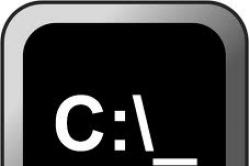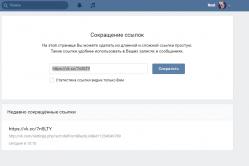Жаропонижающие средства для детей назначаются педиатром. Но бывают ситуации неотложной помощи при лихорадке, когда ребенку нужно дать лекарство немедленно. Тогда родители берут на себя ответственность и применяют жаропонижающие препараты. Что разрешено давать детям грудного возраста? Чем можно сбить температуру у детей постарше? Какие лекарства самые безопасные?
Во время использования любой гаджет "засоряется" и даже поверхностная очистка телефона не дает никаких результатов. И в такие моменты нет другого варианта кроме как сделать hard reset Galaxy A5 или как его иначе именуют на русскоязычном просторе - сброс настроек до заводских. Это приведет к полному удалению всей информации и установке ПО заново.
И у Вас в руках окажется абсолютно пустой телефон, словно только что приехавший к Вам с завода-изготовителя. Поэтому стоит заранее побеспокоится о сохранности дорогих Вам данных, которые располагаются на внутренней памяти устройства. Встроенная карта памяти останется не тронутой, на нее можно перенести контакты и прочее, не тронутой останется и сим-карта.
Что касается сохранности, то можно использовать и хранилища расположенные в интернете, их использование бесплатно, доступно каждому желающему. Их рационально использовать не только при необходимости сброса данных гаджета, но и при ежедневном использовании. Техника в любой момент может выйти из строя и "достать" то, что сохранено на внутренней памяти смарта может стать дорогостоящей задачей или вовсе невыполнимой.
Есть два способа для реанимации .
Hard reset Samsung Galaxy A5 - способ 1
Первый вариант предполагает 5 шагов, о которых будет сказано далее:- в меню Вашего смарта необходимо найти и зайти в директорию "Настройки";
- именно здесь располагается элемент "Резервное копирование, сброс", который необходимо активировать;
- далее следует обратить внимание на строку "Сброс всех данных";
- "Сброс устройства" следует нажать далее;
- последний шаг, завершающий это действие "Удалить все".
После осуществления всех вышеуказанных действий в Ваших руках будет устройство требующее Вашего пристального внимания, ведь смарт словно заново родился, настраивать его придется "с нуля", но ведь разве не этого ли Вы добивались? Скорость реагирования на запросы удивляет, никаких зависаний, торможений и прочих неудобств.
Hard reset Samsung Galaxy A5 - способ 2
Второй способ может показать немного сложнее, но его в любом случае стоит описать поэтапно. Возможно, именно таким образом Вам удастся вернуть к жизни Ваш телефон. Он вам подойдет, если вы забыли графический ключ Galaxy A5 или пароль, а также если ваш смартфон не может загрузиться.- для начала следует подключить телефон к зарядному устройству, максимально зарядить и отключить не только от зарядки, но и вовсе и выключить его;
- далее потребуется зажать сразу несколько кнопок, а именно: "громкость плюс", "Дом" (располагается в центре на лицевой части смарта), а так же кнопку "Включение";
На экране красуется лого Андроида? Вы на правильном пути, отпустите вышеуказанную комбинацию клавиш и дождитесь пока активируется директория Android system recovery;
- именно здесь потребуется выполнить действие "wipe data/factory reset", активировать которое поможет кнопка "Включение", а передвигаемся по меню кнопками громкости;


После завершения процесса форматирования следует выбрать "reboot system now", гаджет выполнит перезагрузку и предложит Вам приступить к настройке и использованию устройства.
Сброс Samsung Galaxy A5, безусловно, является крайне действенным методом для очистки Вашего смартфона и возврата его к полноценной жизни. Но пользоваться таким методом слишком часто не рекомендуется. Следует обращать внимание на знаки, которые подает Вам Ваше устройство. Своими "глюками" и "торможение" оно дает Вам знать, что где-то возникли проблемы, которые следует исправить. Лицензионное ПО и качественный антивирусник могут защитить Ваш смарт и сброс Вам не понадобится.
Я уже описал много ситуаций, когда что-то в телефоне не работает, но если эти советы вам не помогут, то вероятно придется сбросить настройки до заводских.
В этой записи я буду делать фотки с самсунг галакси A3, но вы спокойно можете точно также сделать сброс телефона самсунг любого другого: самсунг s4, самсунг 8 … .
Конечно, я всегда советую использовать все доступные способы, поэтому «вернуть на заводские настройки» делайте в самом конце, когда уже ничего другое не помогает.
Помните, что если скинуть настройки на заводские, то все ваши данные будут удалены с телефона, и вы не сможете их восстановить, если не сохранили.
Поэтому прежде чем восстановить стандартные заводские параметры выполните резервное копирование таких данных, как фотографии, документы, SMS, музыка, видео и другие возможные данные.
Первый способ сбросить андроид самсунг до заводских настроек – через настройки телефона
Бывают ситуации, когда смартфон самсунг отказывается нам подчиняться или система имеет странные симптомы.
Да, можно покопаться в параметрах, но обычно ручной режим малоэффективен, да и далеко не все понимают предназначение различных функций.
Более того если сбой произошел в прошивке, то без рут прав система вам не позволит что-то менять.
В таких случаях самый простой и эффективный способ избавится то глюков – это вернуть свой самсунг к заводским настройкам.
Самый простой способ, но не самый эффективный - это восстановить стандартные заводские настройки через обычное меню телефона.
Почему малоэффективный? Потому что если телефон завис или заблокирован, то воспользоваться им не сможете, как например снять пароль, пин-код, графический ключ, отпечаток пальца, защиту по радужные оболочки глаза или по сканеру лица.
Если же доступ к телефону у вас есть, то способ описываемый в этом разделе вам подойдет – он самый быстрый и простой.
Вам все лишь нужно нажать на значок «шестеренку» (настройки), перейти в раздел «Общие настройки» и в нем выбрать «Сброс».

Второй способ сделать сброс на телефоне самсунг андроид – через recovery самсунг
Иногда не получается восстановить заводские настройки по вышеуказанному способу, тогда остается второй способ – полный сброс.
Для этого выключаем свой смартфон и зажимаем три кнопки: Увеличение звука, домой (в самом низу по центре) и питание (вил / выкл).
Появится меню recovery самсунг. Кнопками громкости выбираем «wipe data/factory reset».

Подтверждаем питанием, выбирая «Yes – delete all user data».

Перезагружаемся выбрав «reboot system now».

После этого смартфон будет перезапущен и запущен в режиме восстановления. Это не долго – долго может включаться первый раз.
Здесь есть правда один момент – если к примеру телефон заблокирован, тогда вы его просто не сможете выключить.
Как поступить тогда. Решается очень просто. Зажмите две кнопки питание и уменьшить звук и как только экран потухнет (самсунг выключится) сразу зажмите «Домой» и держите зажатыми три. Дальше по инструкции выше.
Также случается, что сброс к заводским настройкам проблему не решил. Что тогда делать? Тогда нужно перепрошить. Можно самому, можно через сервис. Цена примерно 5 долларов. Успехов.
ПРИМЕЧАНИЕ: многие ищут код для сброса настроек в телефоне самсунг. Не ищите. Такого кода нет.
Многие из нас являются счастливыми владельцами телефонов Samsung. Качественные, долговечные, функциональные – они пользуются популярностью на протяжении многих лет, верой и правдой служа своим обладателям. Но приходит время когда они начинают глючить и сбоить, и тогда эффективным решением восстановления их функционала является сброс настроек девайса. Как же осуществить подобное? Ниже разберём, какими способами можно сбросить ваш смартфон Самсунг до заводских настроек. А также какова процедура реализации данной операции.
Зачем выполнять сброс смартфона Samsung до заводских настроек
Как известно, сброс настроек возвращает телефону его программный вид, который он имел при первоначальной продаже. Удаляются приложения и настройки, установленные пользователем, удаляется пользовательских Гугл Аккаунт, удаляются файлы пользователя, записанные в память телефона. Телефон становится абсолютно чистым , и вы можете начать всё сначала.
Таким образом, сброс для Samsung будет полезен для:
- Устранения постоянных программных сбоев в работе девайса;
- Удаления вирусов и рекламного софта, попавшего на телефон;
- Избавления от неудачных настроек системы, внесённых пользователем;
- Устранения медленной работы устройства и нежелательных внешних приложений, попавших на устройство;
- Продажи Самсунга, когда требуется получить чистый от пользовательских файлов смартфон.
Сброс до заводских настроек может понадобится при проблемах в работе устройства Самсунг
Имея одну из вышеозначенных причин, мы можем захотеть сбросить наш телефон до заводских настроек. Давайте разберёмся, как это сделать на разных моделях телефонов Samsung.
Инструкция по сбросу для Самсунг на Андроид 7.0 и выше
Указанный ниже способ сбросить Самсунг до заводских настроек действует на большинстве современных телефонов, работающих на основе ОС Android 7.0 и выше (Samsung Galaxy A30, A60, M30 и других ).
Он состоит в выполнении следующих действий:
- Тапните на «Apps » (Приложения ) на домашнем экране вашего Samsung;
- На экране приложений выполните свайп до иконки «Settings
» (Настройки
) и нажмите на неё;

Тапните на иконку настроек
- В окне настроек выполните свайп перечня категорий (если необходимо
) до тех пор пока вы не увидите «General Management
» (). Тапните на нём;

Выберите опцию "Общие настройки"
- В открывшемся экране нажмите на «Reset »;
- На экране сброса нажмите «»;

Выберите "Factory data reset"
- На следующем экране нажмите на «Reset » или «Reset Device ». Наличие первой или второй опции зависит от модели вашего Самсунга;
- Затем нажмите на «Delete All » (Удалить всё );
- Через минуту или две вы увидите экран Android Recovery
(Восстановления Android
). Нажмите на кнопку «Громкость вниз
» до тех пор, пока в меню не будет выбрана опция «»;

Выберите указанную опцию
- Нажмите на кнопку «Power» (Питание);
- В открывшемся экране уведомления нажмите на кнопку «Громкость вниз » пока не будет подсвечена опция «Yes »;
- Нажмите на кнопку «Power »;
- Далее останется вновь нажать на «Power » для перегрузки системы.
- Нажмите на «Apps » (Приложения ) на домашнем экране;
- Затем выберите «Settings »;
- В окне настроек выберите «Backup and Reset » (Резервное копирование и сброс );
- Далее тапните на «» (Сброс данных
);

Выберите опцию удаления данных
- Затем нажмите на «Reset Device
» ();

Нажмите на "Сброс устройства"
- Выберите «Delete all » (Удалить всё ).
- Полностью выключите ваш девайс, зажав кнопку питания 10 секунд ;
- Одновременно зажмите кнопки Питания, +Громкость вверх и Домой
(Home
). Вы можете увидеть надписи «Installing update
» или «», но не обращайте внимания. Вам нужно дождаться появления экрана Android Recovery;

Нажмите на указанные клавиши
- На данном экране нажмите кнопку «Громкость вниз » до установки курсора на опции «»;
- Нажмите на кнопку питания для выбора данной опции;

В ходе выполнения процедуры может появится экран Recovery Mode
- Через несколько минут ваше устройство загрузится. После этого вы сможете увидеть экран приветствия, и далее нужно настроить ваш девайс.
- Нажмите вместе кнопки Питания, Громкость вверх и Bixby
пока не увидите логотип Samsung. Помните, что в ходе нажатия вы можете увидеть надписи «Installing update
» и «», но не обращайте внимание, пока не появится экран Android Recovery
;

В ходе нажатия может появится экран "No command"
- На данном экране нажмите на кнопку «Громкость вниз » до установки курсора на опции «»;
- Нажмите на кнопку питания для выбора опции;
- Через несколько секунд экран Android Recovery появится вновь. Нажмите на кнопку питания для перезагрузки вашего устройства;
- Через несколько минут ваше устройство загрузится. На экране появится приветствие, и сможете настроить ваш девайс.
- Скачайте и запустите программу «Android Data Eraser » на вашем ПК;
Выполнение сброса настроек до заводских на Samsung Android 6.0
Если же вы владелец телефона Самсунг на Андроид 6.0 (Marshmallow ) тогда для сброса настроек необходимо выполнить следующее:
После того, как ваш девайс перезагрузится, вы увидите экран приветствия, после чего сможете настроить ваше устройство.
Аппаратный сброс на смарфтонах Самсунг
Если вам понадобится выполнить аппаратный сброс на телефонах Samsung, то об алгоритме его реализации мы расскажем ниже. Описанное нами актуально для большинства модерных телефонов Самсунг кроме Galaxy S8 and S8+ и the Galaxy Note 8. О спецификах аппаратного сброса последних мы расскажем в следующем разделе.
Выполните следующее:
Пошаговое руководство для Samsung Galaxy S8, S8, Note 8
Выполнение аппаратного сброса на Самсунг Galaxy S8, S8, Note 8 немного отличается от шагов, перечисленных в прошлой главе.
Для этого необходимо выполнить следующее:
Hard Reset смартфона с помощью ПК
Если по каким-либо причинам указанные способы не сработали, вы можете использовать ваш ПК и программу «Android Data Eraser». Этот инструмент – один из лучших на рынке, позволяющий избавиться от лишних данных на старых мобильных девайсах. Причина его популярности – простой и дружественный интерфейс с поддержкой всех телефонов Андроид. С помощью пары кликов программа удаляет все персональные данные с телефона, оставив лишь чистый заводской вариант устройства.
Для работы с программой выполните следующее:
Вариант 1
1. Сначала выключаем телефон2. На некоторое время нажимаем кнопки
3. Когда увидим иконка с зелёным роботом или лого Samsung перестаём нажимать на кнопки
4. выбираем Wipe Data/Factory Reset и подтверждаем
6. В заключении выбираем пункт reboot system now для перезагрузки
7. После того как гаджет перезапустится сброс завершён

Вариант 2
1. Открываем пункт Настройки телефона2. Следующий пункт меню Восстановление и сброс
3. После тапаем на Сброс настроек
4. Нажимаем кнопку Сброс
и соглашаемся с уничтожением персональных данных
5. Процесс сброса можно считать завершённым после того как гаджет перезагрузится
Samsung Galaxy A3 заводской сброс
Внимание!
- После выполнения hard reset все ваши личные данные и приложения, которые находятся в памяти Samsung Galaxy A3 (2016), будут удалены.
- Видео или изображения для некоторых действий могут точно не совпадать с моделью вашего телефона.
- Чтобы hard reset был выполнен полностью нужна зарядка аккумулятора 80%.
Нет такого устройства, которое было бы застраховано от различных сбоев и программных неполадок. Причин необходимости провести полный сброс устройства до заводских настроек может быть несколько, как и, собственно, способов провести эту операцию.
Причины
Чем дольше вы пользуетесь смартфоном, тем больше вероятность, что в ближайшем будущем возникнет необходимость провести сброс до заводских настроек S3. Именно время использования является первой причиной поломок программного плана. Как это возможно? Дело в том, что во время пользования на ваше устройство устанавливается очень много различных программ и игр, а также обновления для них. Добавьте сюда все получаемые и отправляемые сообщения, вызовы, контакты, снятые фотографии и видео. Даже если регулярно чистить устройство от «мусора», которые остается после работы этих программ, и удалять все перенесенные в другое устройство файлы, часть этого все равно остается в памяти устройства. Со временем работоспособность смартфона заметно сокращается. Самостоятельно и даже программным путем удалить все лишнее невозможно.
Еще одной причиной снижения продуктивности, частых глюков и даже самостоятельного отключения может стать несовместимость между различными версиями установленных программ, а также вшитых в систему файлов "Самсунг Галакси С 3". Учтите при этом, что система "Андроид" постоянно улучшается, совершенствуется и меняется. Некоторые приложения просто не способны больше правильно функционировать совместно, и, чтобы устранить этот конфликт, нужен полный сброс.
Программная подготовка
Стоит понимать, что сброс до заводских настроек Samsung Galaxy S3 - это полное удаление всей информации смартфона. После этой операции ваше устройство станет таким, каким вы забирали его из магазина - пустым. Именно по этой причине просто необходимо провести ряд процедур, чтобы переместить или скопировать все имеющиеся контакты, фотографии и остальные, не менее важные, файлы. Куда? Есть несколько вариантов:
- Карта памяти.
- Компьютер.
- Гугл-аккаунт.
- "Гугл Диск".
Кстати, не забудьте проверить, как называется ваша учетная запись в "Гугле", так как она тоже будет удалена. Помните, что после того как пройдет Galaxy S3 mini, на устройстве ничего не останется и восстановлению подлежать не будет (кроме того, что вы заблаговременно переместите из памяти телефона).
Физическая подготовка
Если подготовительные работы закончены и все необходимые данные извлечены, нужно заняться самим смартфоном. Лучше, чтобы он был заряжен минимум наполовину, а карта памяти извлечена. Это станет защитой от непредвиденных неприятностей.
Простой сброс
Самым элементарным вариантом является сброс до заводских настроек Samsung Galaxy S3 через настройки. Для этого в "Настройках" нужно войти в раздел "Архивация и сброс", где, собственно и провести сброс, как это видно на изображении.

В зависимости от системы, второй пункт можно найти в "Опциях" или "Общих вкладках". Этот простой способ подойдет, когда решение о сбросе не было вызвано сильным сбоем в работе, а в качестве профилактики или устранения небольших неполадок системы.
Сброс через рекавери
Для начала нужно полностью выключить смартфон. Некоторые устройства, в силу мощного программного сбоя, нуждаются в радикальных мерах - зажатию на 10 секунд кнопки выключения или и вовсе изъятию аккумулятора. Второго лучше избегать.

Попасть в рекавери на "Самсунг Галакси С 3" можно путем зажатия трех клавиш - включения, увеличения громкости и домой. Когда появится логотип "Самсунг", нужно отпустить только кнопку питания. Остальные должны оставаться зажатыми. В результате появится окошко с рядом надписей на английском языке, и чтобы провести сброс до заводских настроек Samsung Galaxy S3 до конца, нужно сначала выбрать «ввайп данных и кеша» клавишами громкости. Для того чтобы выбрать, нужно нажать клавишу включения, ею же подтвердить свой выбор.

После некоторого ожидания появится новое окно. В нем уже необходимо выбрать «ребут систем нау» и, как и прежде, кнопкой включения подтвердить свой выбор.
В итоге смартфон "Самсунг Галакси С 3" включится так, словно вы его только что забрали из магазина и теперь необходимо его просто настроить. В нем не будет никаких паролей, смс-сообщений, ваших любимых приложений и так далее.
Какими бы сложными ни казались описанные выше методы, процесс сброса вашего смартфона до заводских настроек занимает не так много времени.
Сложности
В некоторых случаях, после того как была использована кнопка сброса настроек, проблема не решилась. Если такая участь постигла ваш смартфон, немедленно несите его в сервисный центр, где специалисты при помощи специального оборудования и программ запустят ваше устройство и сделают ему полный сброс.
Более того, полный сброс не всегда в принципе решает проблемы устройства. В более чем половине случаев обеспечить нормальную работу устройства можно только при помощи прошивания телефона. Для этого, опять-таки, нужно обратиться к специалистам. Помните, что самостоятельный ремонт может только усугубить ситуацию, и ваш аппарат станет ничем иным, как просто кучкой металла и пластика, место которого в мусорном ведре.